Что такое Windows PowerShell?
Windows PowerShell — это средство автоматизации задач, разработанное Microsoft, чтобы помочь администраторам снизить свою рабочую нагрузку. Он помогает автоматизировать простые задачи и процессы в Windows, помогая сосредоточиться на работе, требующей большей сложности и творчества.Хотя многие люди видели и использовали командную строку, немногие слышали о PowerShell. В этой статье мы рассмотрим, как именно PowerShell помогает своим пользователям, а также некоторые интересные вещи, которые вы можете с ним делать.
Что такое Windows PowerShell?
Прежде чем мы углубимся в PowerShell, давайте сначала ответим на другой вопрос: «Что такое оболочка?»
Оболочка — это компьютерная программа, которая принимает команды с клавиатуры, интерпретирует их и передает их операционной системе для выполнения. По сути, он действует как интерфейс между вами и операционной системой. Он может быть основан на графическом интерфейсе пользователя (GUI ) или может быть построен поверх CLI (интерфейса командной строки).
Windows Powershell: Что это и как использовать? Основные команды ️⚙️
Хотя оболочка существует с момента выпуска операционной системы Multics в 1969 году, Windows представила ее версию, Shell, в ноябре 1985 года. Это была базовая оболочка, которая была полезна для управления файлами и называлась MS-DOS Executive. Затем последовала разработка этой базовой оболочки, но всегда требовалось что-то более мощное.
Программы для Windows, мобильные приложения, игры — ВСЁ БЕСПЛАТНО, в нашем закрытом телеграмм канале — Подписывайтесь:)
Ранее в истории Windows пользователи прибегали к использованию различных инструментов для системного администрирования и автоматизации. В 2006 году в качестве решения было представлено серьезное усовершенствование концепции оболочки: Windows PowerShell.
Windows PowerShell позволяет выполнять различные операции, от автоматизации повторяющихся задач, сетевого администрирования и т. Д. До задач, требующих большего внимания и творчества (например, публикация контента веб-сайтов, проектирование и т. Д.).
Это не только экономит ваше время, но также дает вам больший контроль над операционной системой и ее процессами.
Что такое командлет PowerShell?
Теперь, когда вы знакомы с PowerShell, давайте рассмотрим один из наиболее важных аспектов PowerShell: командлет .
Командлеты (произносится как command-let) — это легкие и эффективные команды Windows PowerShell. Они существуют как строительные блоки, которые вы можете использовать для выполнения определенных действий, таких как копирование и перемещение файлов, или как часть более крупного и более сложного сценария PowerShell.
Get-Help Командлет, например, является наиболее полезным Командлет как это позволяет увидеть , что делает конкретный Командлет, посмотрите на его параметры, и показать различные способы , в которых используется командлет.
Подобно Get-Help , Get-Command — это еще один командлет, который можно использовать для устранения различных проблем из оболочки. В частности, он показывает все команды, установленные в вашей системе. Отображаемые команды включают командлеты, функции, псевдонимы, фильтры, сценарии и приложения. При использовании с параметрами он покажет вам все конкретные команды, связанные с этим параметром.
Например, следующая команда захватит команды всех типов, доступных на вашем локальном компьютере, и отобразит их:
Get-Command *
С другой стороны, Get-Command с параметром ListImported будет получать команды только из текущих сеансов.
Get-Command -ListImported
Как запустить Windows PowerShell
Чтобы запустить Windows PowerShell, откройте панель поиска меню «Пуск», введите windows powershell и запустите, выберите « Запуск от имени администратора» .
Это запустит программу PowerShell на вашем компьютере. Кроме того, вы можете запустить его через диалоговое окно «Выполнить». Нажмите клавиши Windows + R на клавиатуре, введите powershell и нажмите Enter, чтобы запустить PowerShell.
Как использовать Windows PowerShell
Как объяснялось выше, PowerShell — это приложение, которое помогает автоматизировать повторяющиеся задачи и управлять простыми задачами администрирования Windows и, следовательно, помогает сэкономить время. Ниже мы определяем некоторые из наиболее полезных способов использования PowerShell в ваших интересах.
1. Создание сценариев с помощью Windows PowerShell.
Сценарий — это набор инструкций, своего рода короткая программа, которую выполняет большая программа во время ее выполнения.
С помощью PowerShell вы можете легко создать сценарий и использовать его снова в будущем, если возникнет необходимость. Существует множество способов создать сценарий, но пока мы сосредоточимся на простейшем методе: создании сценария PowerShell с помощью Блокнота.
Чтобы создать сценарий PowerShell, выполните следующие действия:
- Введите « Блокнот» в строке поиска меню «Пуск» и выберите «Лучшее совпадение».
- В Блокноте напишите или вставьте сценарий, который хотите использовать. Например:
Write-Host «I make memes; Therefore I am.»
Теперь нажмите на опцию « Файл» и выберите « Сохранить как». Введите соответствующее имя и нажмите « Сохранить» .
Чтобы запустить сценарий, запустите PowerShell от имени администратора. Затем введите команду снизу и нажмите Enter .
Set-ExecutionPolicy RemoteSigned
Это изменит политику выполнения на вашем компьютере и позволит запускать сценарии в PowerShell. Обратите внимание, что это постоянное изменение и что ограничение политики выполнения — это функция безопасности, которая может помешать вам запускать вредоносные сценарии. Если вы копируете и вставляете сценарии PowerShell из Интернета, не полностью понимая, что делает сценарий, это полезная функция.
Наконец, введите A и нажмите Enter, затем введите эту команду, чтобы запустить сценарий, заменив mshaa вашим именем пользователя.
C:UsersmshaaDesktop cript.txt»
Если вы выполнили команды по порядку, ваш сценарий PowerShell будет работать без сбоев.
Помните, что вы должны запускать PowerShell от имени администратора. В противном случае вы не сможете изменить политику выполнения по умолчанию в вашей системе, которая останавливает запуск случайных сценариев в вашей системе.
Вместо этого будет вызвано исключение, которое, как и все исключения, остановит выполнение вашей программы на полпути. Ваш интерфейс будет выглядеть примерно так:
2. Удалить содержимое определенного файла.
Были ли вы когда-нибудь в ситуации, когда вам приходилось удалять все старое содержимое из файла, но вы хотели сохранить сам файл нетронутым? Если это так, вы можете использовать команду clear-content из PowerShell, чтобы это сделать.
Clear-Content C:TempTestFile.txt
Замените путь к файлу для файла, который вы хотите очистить.
3. Выполните команду на удаленном компьютере.
Вы также можете использовать Windows PowerShell для выполнения команды на одном или нескольких удаленных компьютерах. Эта функция PowerShell известна как удаленное взаимодействие PowerShell. Все, что вам нужно, — это один компьютер и надежное подключение к Интернету.
Однако перед выполнением команды вам сначала необходимо установить удаленное соединение между несколькими компьютерами. Вы можете использовать команду PSSession для выполнения удаленных команд.
Enter-PSSession -ComputerName RemotePCName -Credential UserID
После подключения к компьютеру вы можете выполнять команды PowerShell, как в локальной системе.
Если вы хотите выполнить команду на нескольких удаленных компьютерах, запустите эту команду:
Invoke-Command -ComputerName Server01, Server02 -FilePath c:ScriptsDiskCollect.ps1
Этот фрагмент будет выполнять сценарий DiskCollect.ps1 на удаленных компьютерах, Server01 и Server02. Подробное введение в удаленные команды можно найти в официальном руководстве Microsoft по удаленным командам .
4. Используйте PowerShell для сканирования вредоносных программ.
Вы можете запустить сканирование вашей системы на наличие вредоносных программ прямо через Windows PowerShell. Чтобы запустить быстрое сканирование, введите следующие команды в PowerShell и нажмите Enter :
Start-MpScan -ScanType QuickScan
Но иногда быстрого сканирования бывает недостаточно. К счастью, вы также можете выполнить полное сканирование из PowerShell.
Start-MpScan -ScanType FullScan
Обратите внимание, что полное сканирование может занять некоторое время, поэтому было бы разумно запустить его в фоновом режиме. Для этого используйте вместо этого эту команду:
Start-MpScan -ScanType FullScan -AsJob
Это запустит полное сканирование на наличие вредоносных программ в фоновом режиме, пока вы будете выполнять другие задачи. Для получения дополнительной информации ознакомьтесь с нашим полным руководством по использованию PowerShell для сканирования вашего компьютера на наличие вредоносных программ .
5. Работа с файлами и папками
Вы даже можете управлять файлами и папками вашей системы прямо из одного места с помощью Windows PowerShell. Вы можете делать много разных вещей, например, перемещать, открывать, переименовывать и т. д. Как и в случае с предыдущими командами, отключите mshaa для своего имени пользователя.
Переименование файлов и папок
Вы можете легко переименовать свои файлы и папки с помощью командлета Rename-Item в PowerShell.
Перемещение файлов и папок
Как и при переименовании, вы также можете использовать PowerShell для перемещения файлов и папок на вашем компьютере.
Открытие файлов
Используйте команду ниже, чтобы открыть любой случайный файл в вашей системе:
Invoke-Item c:MakeUseOfHelloWorld.txt
Кроме того, вы можете открыть несколько файлов за один раз, немного изменив приведенную выше команду.
Invoke-Item c:MakeUseOf*.txt
Замена имени конкретного файла звездочкой (*) позволит командлету Invoke-Item открывать несколько файлов за один раз.
Надеюсь, это краткое руководство поможет вам начать работу с PowerShell. Как бесплатное приложение от Microsoft, это очень полезный инструмент, который можно держать в своем портфеле с инструментами Windows, чтобы сделать вашу работу с Windows более плавной и автоматизированной.
Программы для Windows, мобильные приложения, игры — ВСЁ БЕСПЛАТНО, в нашем закрытом телеграмм канале — Подписывайтесь:)
Источник: okdk.ru
Как открыть PowerShell в Windows 10, и чем утилита отличается от командной строки
Сталкиваясь с различного рода неполадками, пользователи очень часто используют командную строку (сокращенно именуется CMD). Эта полезное встроенное приложение необходимо как опытным, так и начинающим пользователям. По этой причине о нем знают абсолютно все. Однако многие новички задаются вопросом, как открыть PowerShell в Windows 10, и что же это такое.
Подробнее о программе
PowerShell – утилита, крайне схожая с привычной строкой. Она обладает аналогичным интерфейсом и иногда может использоваться вместо командной строки. Однако важно учитывать, что данная программа более сложная в освоении.

Фактически, она является усовершенствованной версией, которая может похвастать более широким функционалом. Поэтому в некоторых случаях нужно использовать именно PowerShell.
Таким образом, обновленный инструмент обладает следующими отличительными чертами:
- имеет большее количество команд;
- нацелен в первую очередь на административные задачи;
- в связи с разницей в функционале требует больших знаний от пользователя.
Утилита позволяет максимально сократить временные затраты при выполнении задач, связанных с администрированием ОС. Также она, в сравнении с CMD, имеет дополнительные функции.
Подробнее о функционале
Чаще всего это встроенное приложение применяется пользователями для работы с системой: оно дает возможность изменять параметры ОС. Также PowerShell можно использовать, чтобы запустить/остановить процессы, изменить режим работы служб. Еще с его помощью можно сделать следующее:
- работать со сторонним программным обеспечением;
- создавать сценарии (необходимы, если вы хотите автоматизировать какие-либо задачи);
- управлять сервером и его компонентами;
В том числе утилита может взаимодействовать с важными встроенными программами, такими как реестр.
Как открыть PowerShell: все способы
Найти инструмент можно в разных версиях операционной системы. Здесь будут рассмотрены все возможные варианты для «десятки». В первую очередь рекомендуется обратить внимание на популярные методы, т. к. они обычно самые простые и быстрые.
Один из таких способов – нажать ПКМ по меню «Пуск». Далее остается лишь выбрать соответствующий вариант в появившемся меню. В большинстве случаев вам потребуются права администратора. Чтобы это сделать, выберите следующий пункт:

Еще один легкий вариант – ввести название инструмента в поиске на панели задач. Если последнего нет, то вы можете его активировать вручную. Для этого нажмите ПКМ по панели и в контекстном меню найдите «Поиск». Далее просто выберите «Показать…».

Для получения прав администратора либо нажмите на кнопку в правой части окна, либо ПКМ по программе.
Дополнительные методы
Чаще всего указанных выше вариантов достаточно, но у некоторых пользователей могут возникнуть неполадки, в ходе которых они не смогут использовать поиск или PowerShell просто не будет отображаться. В такой ситуации вы можете сделать следующее:
- Одновременно нажать клавиши Win и R.
- Скопировать и вставить в строку команду «powershell» (без кавычек).
- Кликнуть по кнопке «OK».

Также можно проверить, есть ли инструмент в перечне программ в меню «Пуск». Обычно он находится в папке с соответствующим названием:

Нажмите по утилите ПКМ, чтобы открыть меню. В последнем можно выбрать вариант запуска от имени администратора.
Разумеется, как и у любых других приложений, у данного инструмента есть собственная папка на диске (речь идет о системном накопителе). Вы можете запустить его, используя самый обычный ярлык. Найти последний можно по следующему пути:

Как и в предыдущем случае, для получения прав нужно щелкнуть ПКМ по ярлыку и выбрать подходящий пункт в меню.
И последний вариант на случай, если все остальное не помогло – командная строка. Открыть ее можно также: просто напишите название в поиск. Далее в нее требуется просто написать «powershell» и нажать на клавишу Enter.

Если вы откроете строку с правами администратора, то и инструмент будет работать в соответствующем режиме.
Что такое PowerShell ISE и x86
В некоторых из указанных способов вы могли заметить наличие других вариаций данной утилиты. Первая выделяется наличием дополнительных функций. Выглядит она следующим образом:

В отличие от стандартной версии, ISE отлично подходит для работы со скриптами: в ней присутствует удобная среда разработки. Проще говоря, данный инструмент используется при написании кода. Для работы с ним важно знать командлеты.
Созданные скрипты имеют расширение «.ps1». Их нельзя открыть двойным нажатием ЛКМ, как обычные файлы. Вместо этого следует кликнуть по скрипту ПКМ и выбрать пункт, отвечающий за открытие файла в PowerShell.
Версия x86 используется заметно реже, т. к. она нужна только в том случае, если вы работаете над объектом, имеющим разрядность 32-бита.
Подводя итоги, PowerShell – очень полезный инструмент, но только в руках опытного пользователя. Начинающим же, в свою очередь, рекомендуется всегда придерживаться проверенных инструкций при работе с данной программой.
Понравилось? Поделись с друзьями!
Дата: 10.04.2022 Автор/Переводчик: Wolf
Источник: linchakin.com
Windows PowerShell: что это за программа
Windows PowerShell — это командная оболочка с исходным кодом, в которой есть несколько языков сценариев. По сути, напоминает командную строку Windows, однако отличия всё-таки есть. PowerShell называют отдельным языком программирования со своими нюансами и особенностями. Подробнее о PowerShell рассказано в данной статье.
Виндовс Повер Шелл — что это
Их достаточно много. Выделяют лишь несколько основных возможностей Windows PowerShell:
- изменять некоторые настройки операционки;
- отключать службы, процессы, включать их при необходимости;
- устанавливать программное обеспечение;
- осуществлять работу с настройками системного реестра;
- наполнять приложения исполняемыми компонентами.
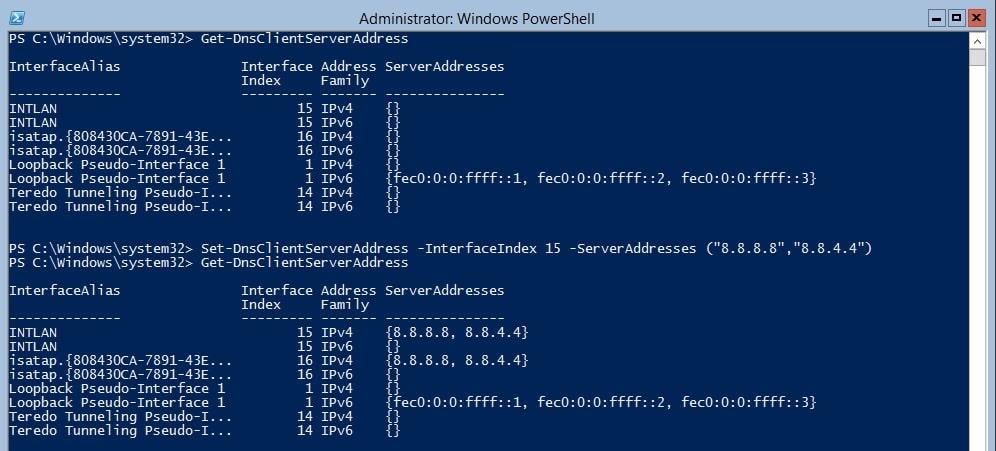
Интерфейс утилиты Windows PowerShell, что это такое, знает далеко не каждый пользователь
Версии Windows PowerShell
Данное средство было разработано в 2006 г. С тех пор оснастка сильно усовершенствовалось, выходило всё больше версий, в которых исправлялись имеющиеся дефекты.
Рассматриваемый инструмент доступен для скачивания для всех операционных систем семейства Windows. Однако на некоторых из них средство уже установлено по умолчанию, только в не самой последней версии. А самая новая — это версия PowerShell 6.2, вышедшая в 2018 г.
Обратите внимание! Скрипты PowerShell, которые были прописаны в более свежих версиях программы, не запустятся на ранних. А вот с обратным процессом проблем возникать не должно.
Сценарии, функции, модули и язык PowerShell
Исходный код программы (скрипт) сохраняется на компьютер в виде обычных файлов. Для их запуска потребуется кликнуть по ярлыку ПКМ и в контекстном меню выбрать вариант «Открыть в PowerShell». У них будет расширение «.ps».
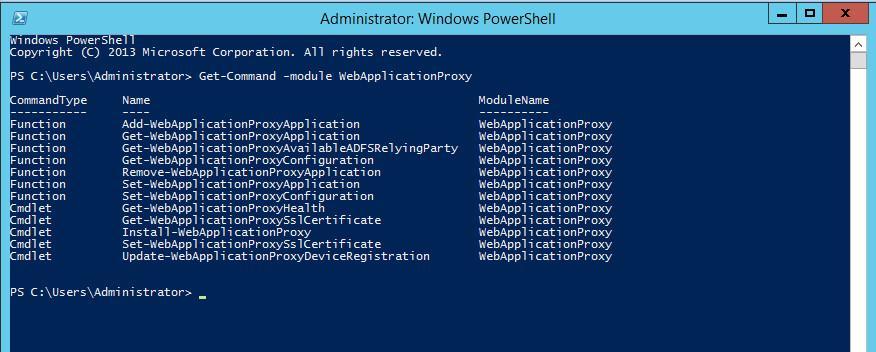
Командленты в Виндовс Повер Шелл
При запуске сценариев могут возникнуть определённые затруднения у неопытных пользователей. Открытие сценариев ограничено политикой системы. Для работы со сценариями в Windows PowerShell есть несколько команд:
- «Restricted» выдаст сообщение о запрете запуска сценариев. Такая возможность в оснастке выключена по умолчанию;
- «AllSigned» открывает доступ к запуску сценариев, подписанных доверенным разработчиком;
- «RemoteSigned» предоставляет пользователю возможность работать с собственными сценариями;
- «Unrestricted» разрешает доступ к любым сценариям.
Сравнение командлетов с аналогичными командами
Командлеты — это классы с большой функциональностью. Чтобы их назвать, необходимо понимание принципов «Действие-Объект». Чтобы было понятнее, приведена в пример фразу «Get-Help», что в переводе на русский язык означает «Получить-Помощь».
Обычно командлеты прописываются, чтобы обозначить то или иное действие. Выделяют несколько распространённых командлетов PowerShell:
- Get-Process открывает запущенные в операционке процессы;
- Get-Service открывает каталог служб и отображает их действующий статус;
- Get-Content выводит содержимое того или иного файла на экран.
К сведению! В Windows Power Shell присутствуют так называемые алиасы. Это короткие синонимы, предназначенные для командлентов, которые часто применяются пользователем ПК.
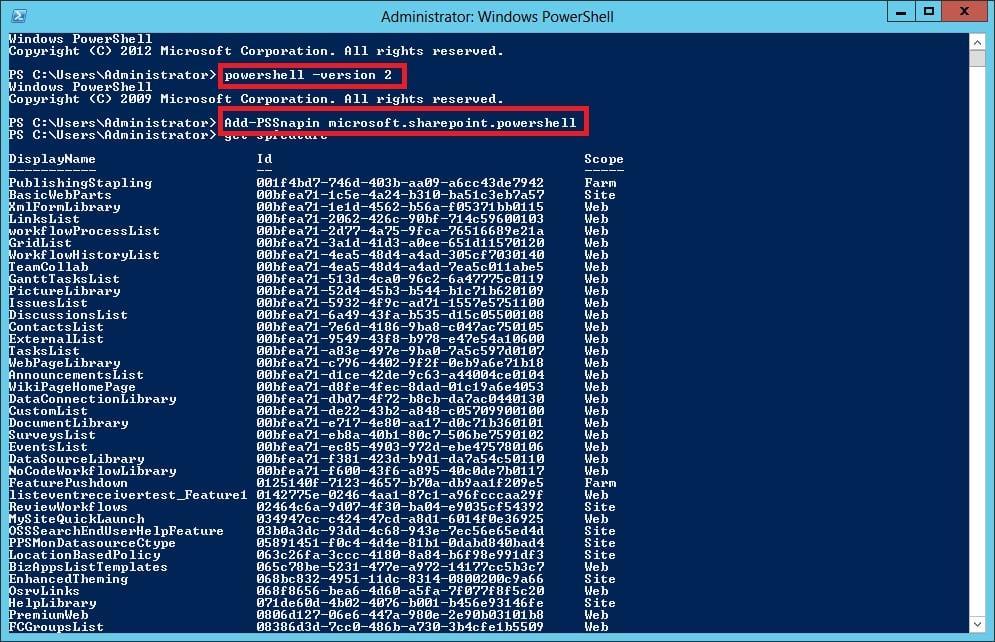
Алиасы в Windows Power Shell
Как запустить Windows PowerShell
Здесь всё достаточно просто. Виндовс Пауэр Шелл — это обычный компонент операционной системы, который имеет свой исполняемый файл. Чтобы его открыть, можно воспользоваться следующим алгоритмом:
- Зайти в «Пуск». Значок располагается внизу экрана с левой стороны.
- Прописать в поисковой строке фразу «PowerShell», переключив клавиатуру на английскую раскладку.
- В результате поиска высветится значок приложения, по которому надо будет кликнуть ЛКМ один раз.
- При необходимости эту иконку можно перетащить на рабочий стол, чтобы каждый раз не выполнять перечисленные манипуляции, а сразу открывать утилиту двойным нажатием на её ярлык.
К сведению! Приведённым выше алгоритмом можно пользоваться всегда для открытия того или иного системного софта, предустановленного приложения.
Запуск задач в фоновом режиме
Чтобы не смотреть на процесс выполнения задачи командой, её можно открыть в фоновом режиме, а в это время заниматься другими делами. Это действие опять же выполняется с помощью командлетов. Их несколько:
- Start-Job открывает фоновую задачу. Противоположным данному командлету является Stop-Job. Он останавливает фоновую задачу;
- Remove-Job производит удаление фоновой задачи;
- Get-Job отображает список всех запущенных в фоне задач;
- Wait-Job возвращает фоновую задачу обратно в консоль.
Обратите внимание! После написания командлента в Виндовс Повер Шелл идёт сама команда для выполнения действия. Её необходимо прописывать в фигурных скобках.
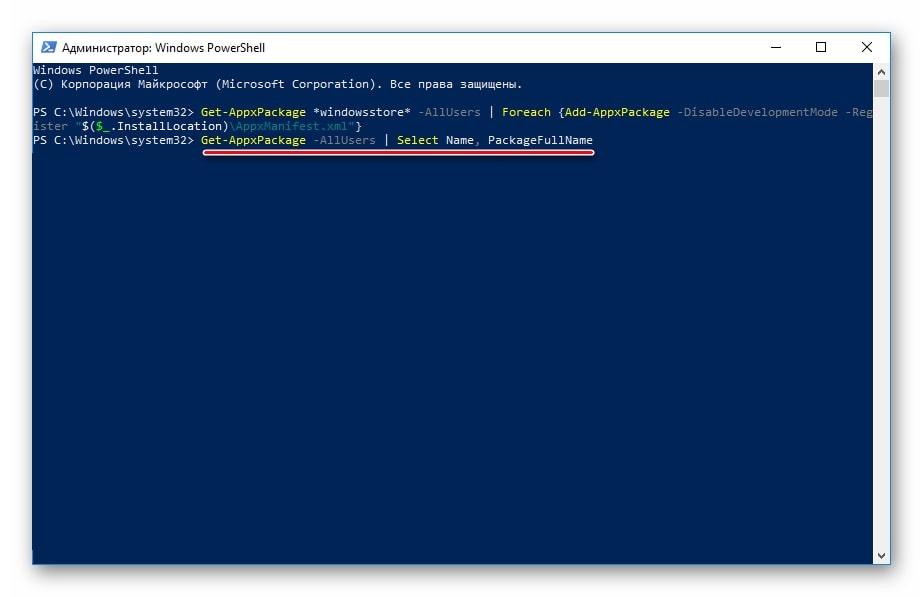
Команда для открытия задач в фоновом режиме в Виндовс Повер Шелл
Удаленное выполнение команд
С помощью рассматриваемого средства можно выполнять команды дистанционно, т. е. на удалённом ПК. Для этой цели можно использовать даже несколько однотипных машин. Чтобы реализовать такую возможность, разработчики программного обеспечения придумали несколько методов:
- использование команды ComputerName. Подойдёт для удалённого управления на одном единственном компьютере;
- Enter-PSSession также создаёт интерактивный сеанс на удалёнке;
- Invoke-Command. Этот командлент уже может применяться на нескольких компьютерах одновременно для удалённого управления.
Оценка производительности компьютера
В Windows PowerShell можно получить сведения об общей оценке производительности всего компьютера. Такая оценка выставляется системой, которая учитывает вклад каждого комплектующего. Конечно, получить такую информацию быстрее в свойствах приложения «Мой компьютер». Но для общего развития не помешает узнать, как это делается в PowerShell. Алгоритм достаточно прост:
- Запустить оснастку от имени администратора.
- В строке с мигающим курсором прописать команду «winast formal».
- Теперь можно закрывать ПО и переходить в «Мой компьютер».
- В поисковой строке сверху окна необходимо пройти путь: C:WindowsPerformanceWinSATDataStore.
- В списке представленных параметров отыскать файл «Formal.Assessment (Recent).WinSAT.xml» и запустить его.
- Опять появится окошко PowerShell, где уже надо ввести команду «Get-CimInstance Win32_WinSAT», после чего тапнуть по «Enter» с клавиатуры.
- Ознакомиться со сведениями об общей и поэтапной оценках производительности. Здесь также показаны официальные сведения о процессоре ПК.
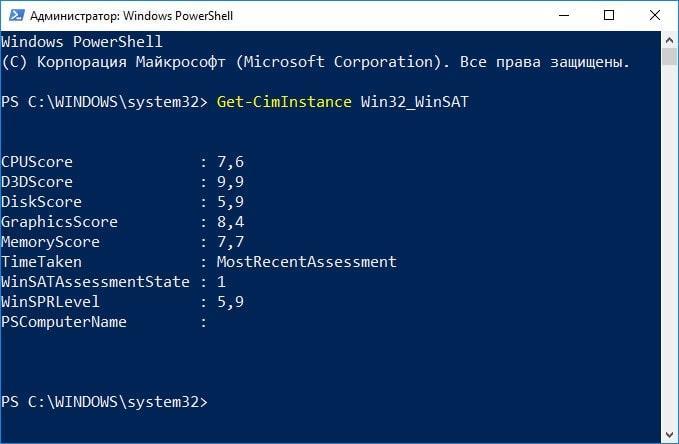
Индекс производительности ПК в WindowsPowerShell
Обратите внимание! При желании можно поменять, обновить индекс производительности компьютера в системных параметрах, указав собственное число.
Полная информация о компьютере и драйверах
С помощью Windows PowerShell можно быстро получить и эти сведения. Достаточно следовать инструкции:
- Запустить утилиту стандартным образом.
- Записать команду «Get-CimInstance -ClassName Win32_ComputerSystem» и нажать «Enter». На экране появятся точные данные о модели компьютера, его производителе. Также будет показан список основных комплектующих с установленными версиями драйверов на них.
Опираясь на вышеизложенную информацию, становится ясно, что PowerShell — это многофункциональное приложение операционных систем Windows, с помощью которого можно решать огромный спектр задач. Все инструкции предельно просты, справится даже новичок.
Источник: mirinfo.ru
Windows PowerShell — что это, особенности и требования
Вам знаком черный экран с загадочными письменами и настойчиво мигающим курсором? Это командная строка. Утилита присутствует во всех версиях Windows. С ее помощью удобно управлять системой, вызывать программы, находить файлы. Но для профессиональной работы cmd недостаточно функциональна.
Поэтому компания Microsoft решила исправить все минусы консоли и выпустила продукт под названием Windows PowerShell. Что это и как использовать разработку, читайте дальше.

Что такое PowerShell от Windows
PowerShell – это интерактивная объектно-ориентированная командная среда с функциями языка сценариев. Официальный релиз PowerShell 1.0 от «Майкрософт» состоялся 14 ноября 2006 года. Разработчики объединили интерфейс обычной командной строки CLI с платформой для управления локальными и удаленными сетями .NET Framework.
Отметим, что Windows PowerShell – это не простая операционная оболочка. Microsoft удалось создать мощное, расширяемое и одновременно гибкое средство автоматизации управления, которое способно функционировать как выделенный язык сценариев.
18 августа 2016 года Microsoft объявила, что Windows PowerShell – это теперь продукт с открытым исходным кодом, доступный каждому разработчику. Также компания добавила поддержку Unix-ориентированных операционных систем, включая дистрибутивы Linux и OS X.

Как управлять PowerShell
Для выполнения задач используются cmdlets, или командлеты. Это небольшие команды, записанные в виде исполняемых файлов. В версии 2.0 PowerShell для Windows XP и Server 2008 R2 создатели добавили модули, позволяющие управлять большим количеством ресурсов, включая Active Directory и Exchange Server.
Сейчас в средство автоматизации PowerShell встроено свыше 130 модулей и команд. Они обеспечивают доступ к файлам, сетям, реестру, администрированию и другим возможностям системы:
- установка времени и даты;
- работа с папками и отдельными файлами;
- получение помощи и дополнительной информации;
- импорт и хранение данных;
- методы создания сценариев;
- отдельные скрипты и приложения;
- проверка безопасности системы и работа с дескрипторами;
- системное администрирование;
- проверка дискового пространства.
Учитывая, что Windows PowerShell – это расширяемая среда, пользователи могут создавать свои команды, писать «авторские» модули с использованием языка .Net.
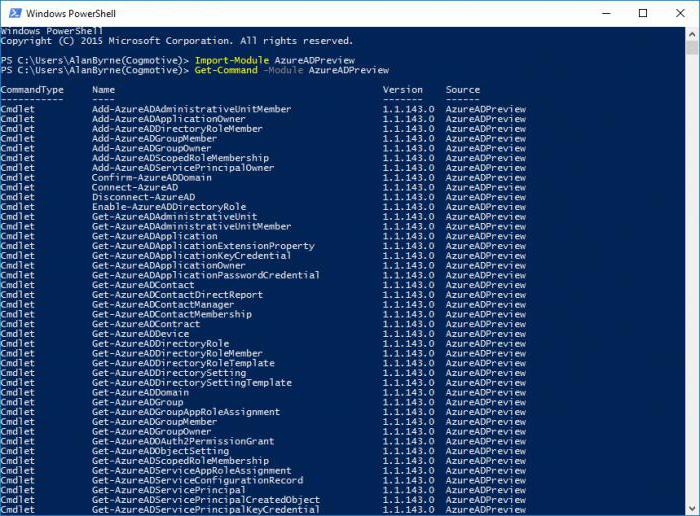
Начало работы с PowerShell
В 2016 году была выпущена последняя бета-версия 6.0 PowerShell. В Windows 7, 8 и 10 утилита является встроенной. Если вы пользуетесь другой операционной системой, приложение придется скачать. Для этого зайдите на официальный сайт microfoft.com и в окне поиска введите Installing Windows PowerShell. Система автоматически переведет на страницу с последними релизами продукта.
Выберете из списка свою ОС и нажмите Download.
Когда файл полностью загрузится, откройте его двойным щелчком мышки. По умолчанию среда установится в ProgramFilesPowerShell и создаст ярлык в меню «Пуск». Если вы являетесь счастливым пользователем Windows, нажмите на значок системы в нижнем левом углу и введите PowerShell в «Найти программы и файлы». Запускайте приложение, вводите свой первый командлет и начинайте работу.
Список необходимых команд и инструкций для PowerShell
Имя каждого командлета представлено в форме «глагол-существительное» или «действие-объект». Предлагаем список наиболее важных cmdlets PowerShell для Windows 10 и предыдущих версий, начиная с XP. Они будут полезны даже начинающим пользователям, которые только вчера научились сохранять текстовые документы.
- Get-Help. Встроенный в ядро оболочки командлет. Предназначен для вызова справки и предоставляет полезную информацию о синтаксисе, программах, их назначении, других командлетах. Если в обычном командном интерпретаторе вы писали ipconfig /?, то в PowerShell нужно набрать Get-Help Get-Process.
- Get-Content. Упрощает процедуру чтения файлов для новичков и системных администраторов. Если раньше необходимо было открывать дескриптор и читать поочередно все строки документа, то теперь достаточно передать файл командлету. Для этого пропишите в консоли C:> Get-Content C:. «имя файла».«расширение».
- Get-Service. Доступ к информации об установленных на компьютере службах.
- Get-Member. Выдает информацию о возвращаемом командлетом объекте, позволяет увидеть его свойства и методы.
- Get-Command. Выполняет поиск командлетов, возвращает о них всю информацию, включая данные о функциях, скриптах, приложениях и других элементах. В версии 5.0 PowerShell для Windows 10 в Get-Command добавлен столбец Version, и теперь команлдет отображает сразу несколько версий одного и того же модуля.
- Stop-Start-Service. Незаменимый помощник для администраторов. Командлет запускает и останавливает службы на удаленных и локальных компьютерах.
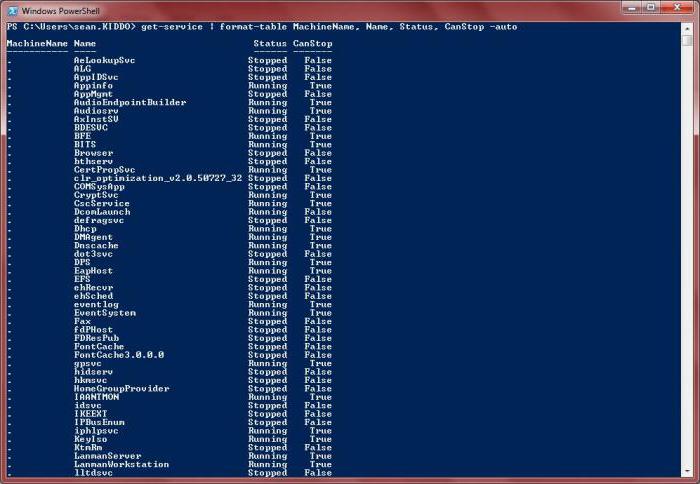
Специальные символы для скриптов
Помимо командлетов, утилита PowerShell в Windows 7 и выше включает специальные символы, такие как $_ или <>. Наибольшее недоумение значки вызывают у новичков, не имевших дело с Linux-подобными системами или программированием.
- Вертикальная черта «|». Этот символ используется для программ с конвейерной передачей данных. При работе с консолью его включают, когда хотят указать команде справа от вертикальной черты принять выходные данные от команды слева. В PowerShell вертикальную черту применяют практически с той же целью, комбинируя сразу несколько команд. Например, создать новое имя пользователя, добавить его в группу и сбросить пароль по умолчанию.
- Знак функции «<>». Позволяет эффективно контролировать процесс выполнения сценариев. Как и в C-подобных языках программирования, функция в PowerShell образуется посредством заключения нескольких командлетов в фигурные скобки и готова запускаться необходимое количество раз.
- Специальный символ $_. Используется для написания скриптовых блоков, фильтров и процедурных выражений. $_ принимает значение текущего объекта и передает его следующему. С помощью знака доллара без нижнего подчеркивания можно обозначить или ввести переменную: $var = «Hello».
Что такое PowerShell ISE
В комплекте с утилитой PowerShell идет графическое приложение Windows PowerShell ISE. Это оболочка, или интегрированная среда, для написания скриптов. ISE предоставляет разработчикам огромный спектр возможностей. С ее помощью можно создавать, отлаживать и редактировать скрипты, открывать текстовые и XML-файлы. Цветная подсветка синтаксиса существенно облегчает тестирование и поиск ошибок в коде.
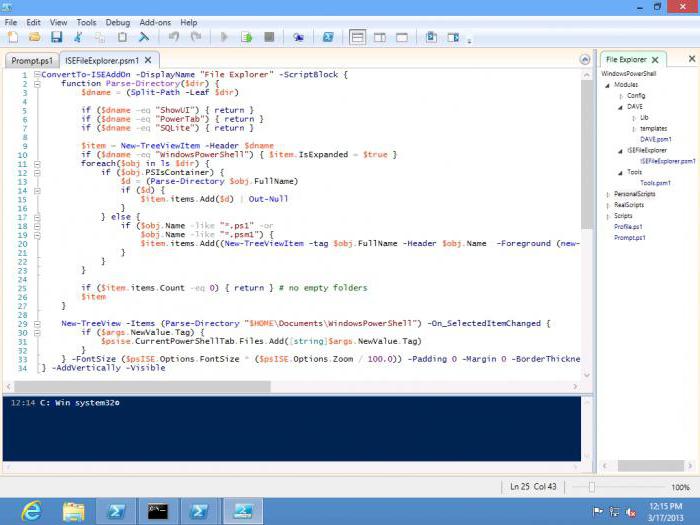
ISE гораздо удобнее консоли PowerShell и может полностью ее заменить. С помощью среды можно копировать и вставлять крупные фрагменты кода, запускать не весь скрипт, а отдельные его части. В отличие от PowerShell, размер окна в ISE легко меняется указателем мышки, как при работе с обычной программой.
Чтобы попробовать среду ISE, в меню «Пуск» введите PowerShell ISE. Если вы используете не Windows, а другую ОС, скачайте и установите дистрибутив с официального сайта. После запуска приложения откроется окно из трех частей. Вверху пишутся скрипты, внизу — команды PowerShell, а в середине виден результат.
Начните знакомство с ISE и в нижнем окне введите Get-Process. Нажмите несколько раз Tab. Рядом с командлетом появятся его параметры, которые будут меняться после каждого нажатия клавиши. Это и будет ваш первый сеанс работы со скриптовой средой от Microsoft.
Источник: www.syl.ru